Udhëzime hap pas hapi për lidhjen dhe konfigurimin e një lidhjeje interneti. Vendosja e internetit. Udhëzime hap pas hapi
Vendosja e Internetit në Windows 7 është fjalë për fjalë disa hapa. Varësisht se si kompjuteri është i lidhur me rrjetin global, manipulimet mund të ndryshojnë pak, por veprimet bazë të përdoruesit nuk ndryshojnë ndjeshëm.
"Qendra e Rrjetit dhe Ndarjes"
Për një fillim, le të marrin në konsideratë opsionin më të thjeshtë të kyçjes - një kompjuter në shtëpi i lidhur "nga një kabllo". Krahasuar me Windows XP, një sistem shumë interesant i sistemit u shfaq në Windows 7 - "Rrjeti dhe Sharing Center". Në një dritare, grumbullohen pothuajse çdo gjë që mund të jetë e dobishme për përdoruesit për të parë ose ndryshuar cilësimet aktuale të rrjetit. Mënyra më e lehtë për të hapur këtë dritare është të klikoni së pari në ikonën e monitorit me kabllin e rrjetit në këndin e poshtëm të djathtë të desktopit dhe pastaj në lidhjen përkatëse. Në dritaren që shfaqet, mund të ndryshoni cilësimet e përshtatësit të rrjetit, zgjidhni një shtëpi ose grup pune, shikoni hartën e plotë të rrjetit lokal etj. Nëse jeni të interesuar në konfigurimin e Internetit, atëherë ju duhet të shkoni në seksionin e lidhjeve aktive (të shënuara me të kuqe në ekranin).
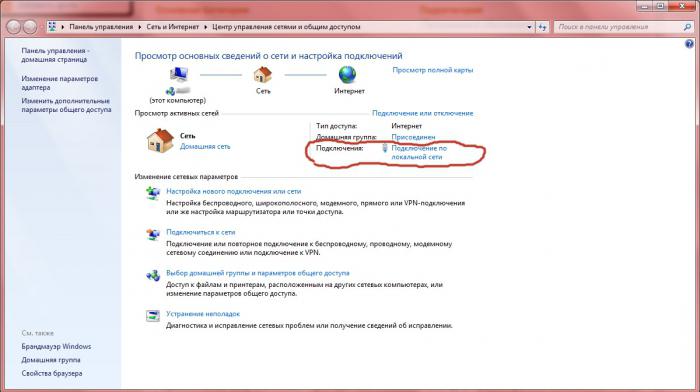
Ndrysho pronat e lidhjes së rrjetit
Hapi tjetër është vendosja e drejtpërdrejtë e pronave të lidhjes. Për ta bërë këtë, në dritaren e shfaqur të statusit të lidhjes së rrjetit, klikoni butonin "Properties". Tjetra, klikoni dy herë mbi artikullin "Internet Protocol Version 4 (TCP / IPv4)". Në parim, zëra gjithnjë e më shumë kanë shprehur kohët e fundit, duke bërë thirrje për refuzimin e kësaj tashmë, e cila nuk është sekrete, një standard i plakur dhe një tranzicion gradual në një version të ri të protokollit të rrjetit - TCP / IPv6. Për fat të keq, deri më tani shumica e ofruesve, sidomos të vegjël, nuk e mbështesin atë dhe adresat e zakonshme 32-bitëshe u shpërndahen përdoruesve në mënyrë të modës së vjetër. Tani që fleta me numra, të cilën përfaqësuesi i ofruesit ju dha në kohën e duhur, vjen në dobi. Nëse përdoret adresimi statik, atëherë shifrat e adresës IP, maskës së nën-rrjetit, portës dhe serverëve DNS duhet të transferohen me saktësi në formën që shfaqet. Në të njëjtën kohë, ju lutem vini re se në një printim të tillë adresa juaj dhe maskë subnet mund të tregohen me një fraksion (për shembull, 127.0.0.1/255.255.255.0) dhe porta kryesore mund të quhet Gateway. Nëse ofruesi përdor adresën dinamike dhe / ose DNS dinamike - aq më mirë, zgjidhni artikullin përkatës në dialogun e cilësimeve të protokollit IP dhe prandaj mos e plotësoni këtë fushë. Në përgjithësi, konfigurimi i Internetit për këtë mund të konsiderohet i plotë. Ruaj ndryshimet duke klikuar OK. Nëse çdo gjë është bërë në mënyrë korrekte dhe lidhja është e pranishme fizikisht, atëherë në krye të dritares së "Rrjetit dhe Qendrës së Përbashkët" ikona e internetit (globusi) do të ngjyroset dhe kryqi i kuq midis tij dhe imazhit skematik të kompjuterit tuaj do të zhduket.
Llojet e rrjeteve në Windows 7
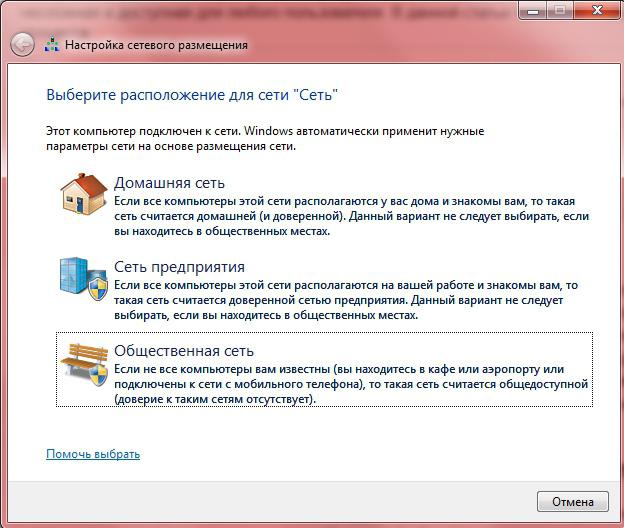 Menjëherë ose pothuajse menjëherë pas konfigurimit të Internetit në Windows 7, sistemi do të kërkojë nga përdoruesi llojin e rrjetit në të cilin kompjuteri është aktualisht i lidhur. Ekzistojnë tri opsione për të zgjedhur nga: një rrjet shtëpiak, një rrjet ndërmarrjeje dhe një rrjet publik. Home - siguron lirinë maksimale të qasjes në të dhënat dhe pajisjet lokale në kompjuterin tuaj. Rrjedhimisht, nëse zgjidhet rrjeti publik, shërbimet e rrjetit të sistemit do të përshtaten automatikisht me mënyrën më të sigurt të veprimit, duke kufizuar në mënyrë të konsiderueshme aftësinë e përdoruesve të largët për t'u lidhur me një PC me porosi. Meqenëse kompjuteri juaj është i lidhur direkt me ofruesin, ka kuptim të zgjedhësh një rrjet publik. Ju mund të jeni i sigurt se nuk ndiheni paksa sikur keni ndonjë shqetësim.
Menjëherë ose pothuajse menjëherë pas konfigurimit të Internetit në Windows 7, sistemi do të kërkojë nga përdoruesi llojin e rrjetit në të cilin kompjuteri është aktualisht i lidhur. Ekzistojnë tri opsione për të zgjedhur nga: një rrjet shtëpiak, një rrjet ndërmarrjeje dhe një rrjet publik. Home - siguron lirinë maksimale të qasjes në të dhënat dhe pajisjet lokale në kompjuterin tuaj. Rrjedhimisht, nëse zgjidhet rrjeti publik, shërbimet e rrjetit të sistemit do të përshtaten automatikisht me mënyrën më të sigurt të veprimit, duke kufizuar në mënyrë të konsiderueshme aftësinë e përdoruesve të largët për t'u lidhur me një PC me porosi. Meqenëse kompjuteri juaj është i lidhur direkt me ofruesin, ka kuptim të zgjedhësh një rrjet publik. Ju mund të jeni i sigurt se nuk ndiheni paksa sikur keni ndonjë shqetësim.
Lidhje LAN
Le të komplikojmë të dhënat fillestare - ne duhet ta lidhim kompjuterin me rrjetin ndër-rezidencial, por përsëri përmes ndërfaqes Wired. Në fakt, kjo është një ndërlikim i dukshëm. Fazat kryesore të konfigurimit do të jenë të ngjashme me ato të përshkruara më parë. Duhen mbajtur parasysh dy rregulla të thjeshta:
1. Nëse rrjeti lokal përdor adresimin statik, atëherë okteti i tretë (i treti nga katër) në adresën IP dhe nën maskën duhet të jenë të njëjta në të gjitha makinat në rrjet.
2. Si portë kryesore dhe një nga serverat DNS, duhet të shfaqet router IP, nëpërmjet të cilit kryhet qasja në rrjetin global.
Pasi lidhja të jetë konfiguruar siç duhet, sistemi do të ofrojë përsëri zgjedhjen e llojit të mjedisit të rrjetit (rrjeti shtëpiak, rrjeti i ndërmarrjeve ose rrjeti publik). Nëse ka një dëshirë për të siguruar që të gjithë ose disa përdorues me aftësinë për të hyrë në dosjet dhe pajisjet lokale, atëherë ka kuptim të zgjedhni ose strehimin në shtëpi ose në punë. Por në detaje çështjet e kontrollit të qasjes në skedarët dhe pajisjet lokale nuk do të konsiderohen tani, pasi ato janë përtej fushës së temës sonë.
Aktualisht pa tel

Rrjetet pa tel Wi-Fi nuk janë më një gjë e rrallë jo vetëm në zyra, por edhe midis përdoruesve të shtëpive. Lidhja me një rrjet të tillë kryhet gjithmonë përmes routerit përkatës, dmth. Kemi të bëjmë me opsionin e përshkruar në seksionin e mëparshëm, vetëm tela nuk është e nevojshme. Kështu ndodhi që nëse zgjedhja midis adresave dinamike dhe statike për një LAN me kabllo varet nga preferencat e administratorit që ngrejë këtë rrjet, "dinamika" përdoret pothuajse gjithmonë për rrjetin pa tel. Kjo është më e përshtatshme, duke pasur parasysh se, përveç një laptop, smartphones, tableta, madje edhe telefona të rregullt mund të lidhen me një router wireless. Për t'u lidhur me Wi-Fi, klikoni në ikonën "Qendra e Kontrollit të Rrjetit" në shiritin e sistemit dhe nga rrjetet e gjetur nga përshtatësi, zgjidhni dëshirën. Sistemi do të mendojë pak dhe, nëse rrjeti është i mbrojtur me një fjalëkalim, kërkoni përdoruesin për të. Pas kësaj, nëse router ka një server DHCP të aktivizuar, ose nëse tashmë keni lidhur me këtë rrjet, kompjuteri automatikisht do të "hyjë" në rrjetin botëror. Nëse administratori për disa arsye nuk dëshiron të shpërndajë adresa dinamike edhe për Wi-Fi, përdoruesi duhet të ndërmarrë të gjitha veprimet për t'u lidhur me rrjetin lokal, i cili u shkrua më sipër.
Në përfundim
Në thelb, siç e shihni, vendosja e internetit në një sistem operativ modern ka pushuar të jetë shumë e të zgjedhurve. Rrjeti pa tel ose lidhja "përmes dantella", adresimi dinamik ose lidhja statike, direkte ose përmes routerit - kjo është pothuajse një listë e plotë e opsioneve që mund të ndodhin te përdoruesi. Dhe ndërfaqja intuitive dhe vëmendja pa probleme kompensojnë mungesën e informacionit të përdoruesit në terma komplekse të rrjetit.
Përshëndetje për lexuesit e mi! Sot, do të doja t'ju tregoja për mënyrën e krijimit të Internetit hap pas hapi në tuaj me një lidhje ADSL. Me ADSL Internetin e sotëm, është e frikshme të mbahet mend se si dikur përdoret kur përdorën modemet Dial-up, të cilat u lidhën në të njëjtën mënyrë si modemët ADSL, në linjën telefonike, dhe kur u përpoqa të lidhem me internet, kam përsëritur gabim. thyerja e komunikimit. Gjatë torturës së gjatë me lidhjen, u bë një gëzim i madh që lidhja më në fund, pastaj një pritje e gjatë, kur hapet faqja e urryer e internetit, shpejtësia e lidhjes ishte deri në 32 Kbps, zakonisht gjëja e parë që vizitoja ishte një email. Kishte një tjetër disavantazh të madh të kësaj lidhjeje, kur një parapagues rrinte në telefon, dëgjoi zhurmë në celularin e tij, të cilët po lëshojnë një faks dhe lidhja me internetin mund të prishë. Në mënyrë që të hapet shpejt faqja, fikja e ekranit të fotove në faqet e internetit. Me një lidhje të tillë, ata madje arritën të shkonin në internet me një rrjet të tërë lokal të përbërë nga 10 kompjutera. Ishte në shkollë, dhe kur fëmijët u ulën në kompjuterë, ata pritën gati të gjithë mësimin, në mënyrë që një faqe të hapet. Po, nervat duhet të jenë hekur në të njëjtën kohë, jo të gjithë mund ta përballojnë atë.
Tani, një lidhje ADSL ka ardhur tek ne, me një lidhje të tillë, sot shpejtësia arrin 5 Mbps, e cila është 160 herë më e shpejtë se shpejtësia e lidhjes Dial-up modem. Këtu me një shpejtësi të tillë tashmë mund të ktheheni.
Sot, do të doja të ju tregoja instruksione hap pas hapi për lidhjen, ADSL Internet. Konsideroni mundësinë e lidhjes më të lehtë që mund të bëjë dikush. Së pari ju duhet të lidhni modemin me një linjë telefonike, nëpërmjet një spliter dhe me njësinë e sistemit (Fig. 1).
Në ndarës, të gjitha bazat janë nënshkruar, ku ka një linjë mbishkrimi - lidhni linjën telefonike, telefonin - lidhni telefonin, MODEM - lidhni vetë modemin. Tjetra, rrjeti i kabllit është i lidhur me modemin. Dhe në fund të diçkaje ne lidhim modemin në njësinë e sistemit, nëpërmjet një karteje rrjeti.
Pas operacionit, lidhjet kabllore shkoni në: Start -\u003e Paneli i Kontrollit -\u003e Rrjetet dhe Lidhjet në Internet -\u003e Lidhjet e Rrjetit ose një metodë tjetër: Fillimi -\u003e Paneli i Kontrollit -\u003e Lidhjet e Rrjetit, ose Nisja -\u003e Lidhja -\u003e Shfaq të gjitha Lidhjet. Në dritaren e hapura, përshtatësit e rrjetit tuaj shfaqen (Fig.2), si dhe lidhjet ekzistuese.
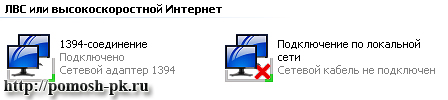
Së pari duhet të vendosni se në cilën përshtatës të rrjetit jeni duke e lidhur modemin, për ta bërë këtë, ndizni modemin në rrjet dhe përpiquni ta hiqni atë - futni kabllin që lidh modemin në kartën e rrjetit, të cilin përshtatësi i rrjetit do të tregojë se kablli nuk është i lidhur dhe pastaj anasjelltas do të tregojë se çdo gjë është normale i lidhur, vetëm ky përshtatës rrjeti dhe ju jeni përdorur për t'u lidhur dhe ne do të kryejmë veprime të mëtejshme me të.
Në përshtatësin e rrjetit të përzgjedhur, klikoni me të djathtën, zgjidhni një pronë, ky komandë do të jetë më i fundit në listën e propozuar (Figura 3).

Në seksionin "Përbërësit e përdorur nga ky lidhje", zgjidhni Protokollin e Internetit (TCP / IP) dhe klikoni butonin "Properties" (Figura 4).
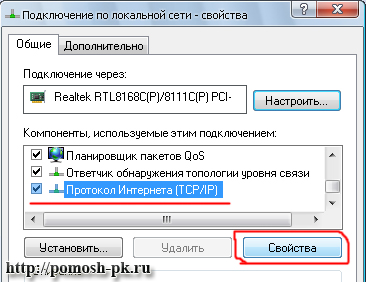
Në dritaren që hapet, futni adresën IP, maskën e nën-rrjetit, portën kryesore - zakonisht përputhen me ato të dhëna në figurë (Figura 5), megjithëse vetëm adresa IP mund të ndryshojë, këtu mund të ndryshoni shifrën e fundit vetë në rangun 0-255. Në të njëjtën pjesë të adresave DNS, unë kam dhënë adresa për rajonin tonë, për rajonet e tjera që mund të ndryshojnë, kontrolloni me ofruesin tuaj të shërbimit.

Pas të gjitha të dhënave që keni futur, klikoni OK, pastaj përsëri OK. I gjithë adaptori i rrjetit është i konfiguruar. Shko tek vetë lidhja.
Të gjithë në të njëjtat lidhje të rrjetit të dritares. Klikoni mbi "Krijimi i një lidhjeje të re" (Fig. 6).
Zgjidhni "Vendosni lidhjen manualisht", më tej (Figura 9).
Zgjidhni "Nëpërmjet lidhjes me shpejtësi të lartë", pastaj (Fig. 10).
Ne e quajmë lidhjen tonë, ashtu siç e kam quajtur vetëm Internetin, klikoni mbi (Fig. 11).
Në dritaren që hapet, futni të dhënat tuaja: login, fjalëkalim, ofruesi duhet t'i ketë dhënë atyre (Fig. 12), dmth. një që ofron shërbime të internetit.
Për të hyrë, unë ju këshilloj që të bëni sa më poshtë: së pari, futni të gjitha të dhënat në çdo editor teksti, për shembull, një notepad dhe kopjoni prej saj në dritaren që hapet, futni dy herë fjalëkalimin. Pasi të gjithë të kenë hyrë, klikoni më tej. Pas kësaj, do të njoftoheni për krijimin e një lidhjeje të re (Figura 13), shënoni shkurtore për të shtuar një shkurtore në desktop dhe klikoni përfunduar.
Urime, tani keni mësuar se si të konfigurosh vetë modemin e Internetit. Nëse dikush nuk kupton diçka, bëni pyetje në komentet për këtë artikull. Gjithashtu, ju lutem tregoni se si shkon lidhja juaj e internetit. Faleminderit të gjithëve për vëmendjen tuaj.
Po, ne nuk jemi duke qëndruar ende, por ne po përmirësojmë gjithçka. Tani mund të lidheni edhe me internet pa kabllo të ndryshme dhe duke përdorur një lidhje FiWi. Tani është me të vërtetë e mundur të lidhni wifi në apartament. Rreth shërbimeve të lidhjes përmes FiWi, lexoni faqen e propozuar.
Udhëzime për krijimin e lidhjes vpn në Windows 7
Kur kordoni i energjisë që vjen nga modemi futet në vendin e kartës së rrjetit, duhet të shfaqet fotografia e mëposhtme:
Në të, zgjidhni Rrjetin Shtëpi. Shtypni butonin më tej derisa të afishohet fotografia:
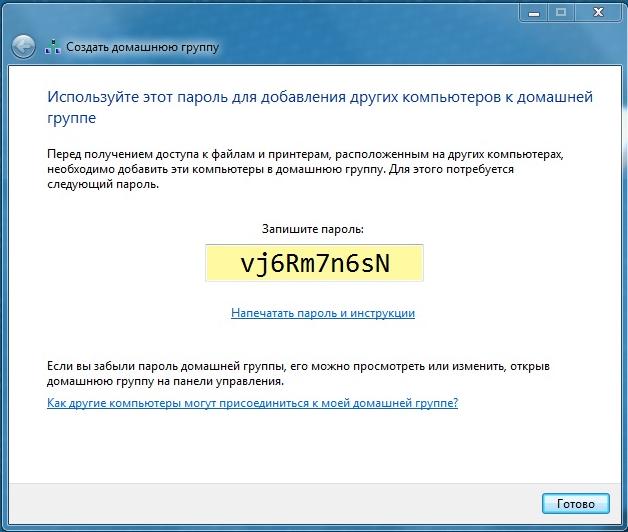
Hapi 2.

Hapi 3.
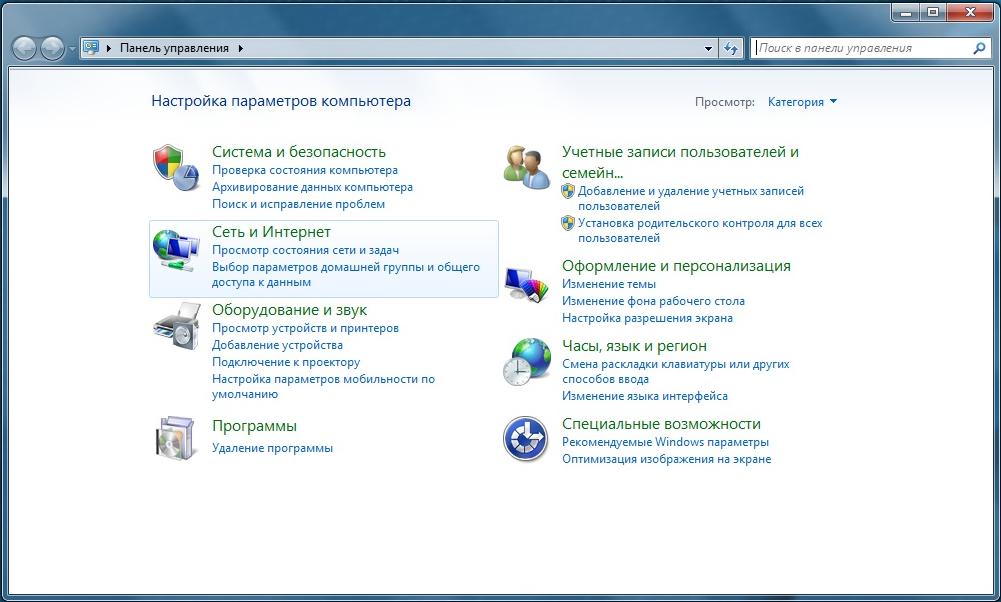
Hapi 4.
Kliko në ikonën "Rrjeti dhe Interneti". Një dritare do të hapet siç vizatohet në hapin 5:
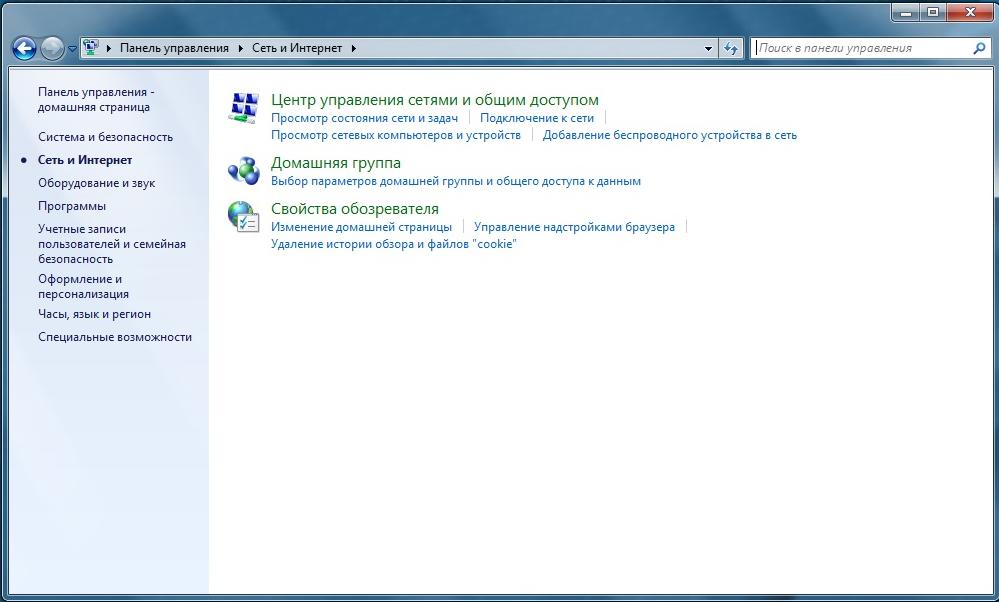
Hapi 5.
Klikoni mbi fjalët "Qendra e Rrjetit dhe Ndarjes":
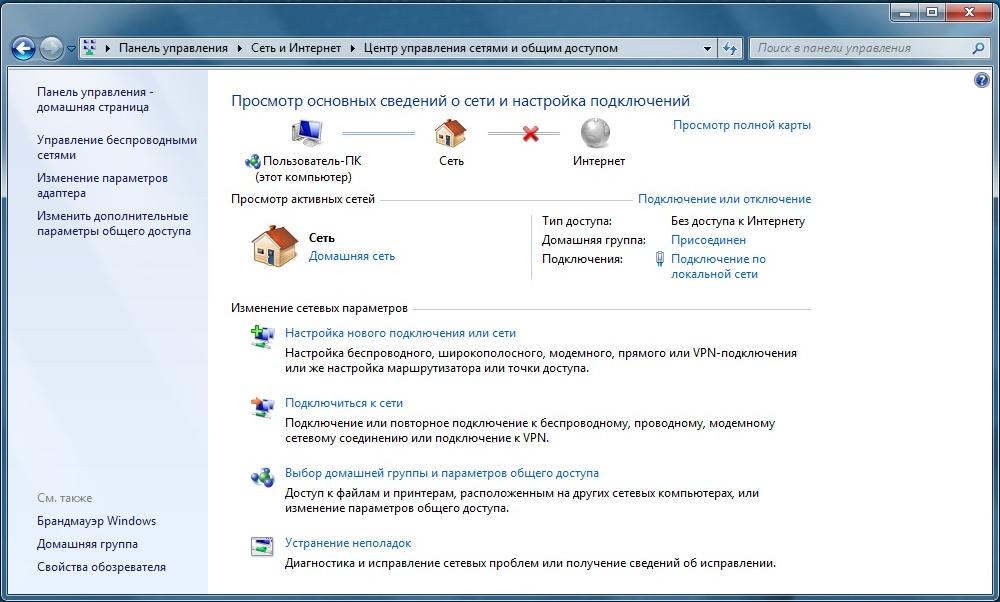
Hapi 6.
Klikoni mbi fjalët "Vendosja e një lidhjeje ose rrjeti të ri":

Hapi 7.
Zgjidh "lidhje në vendin e punës":
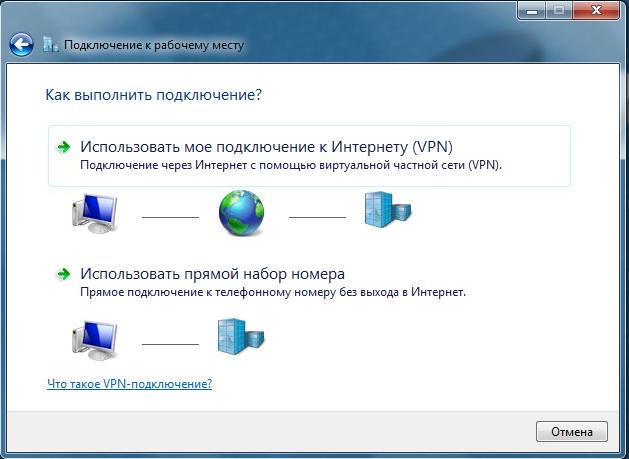
Hapi 8.

Hapi 9.
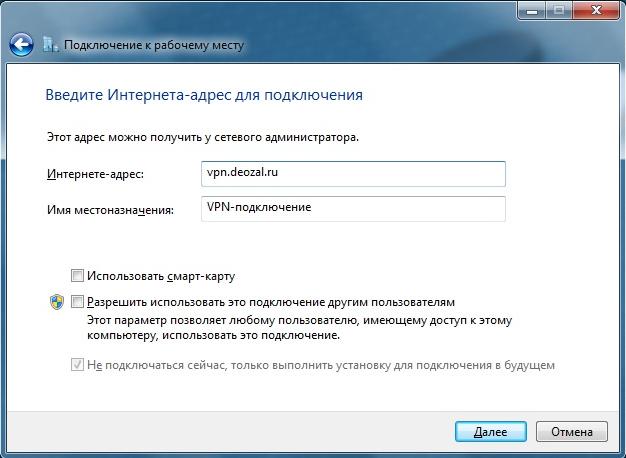
Hapi 10.
Fusha e përdoruesit dhe fjalëkalimi janë lënë bosh, plotësoni ato më vonë

Hapi 11.
Shfaqet një foto (hapi 12) në të cilin klikojmë afër.

Hapi 12.
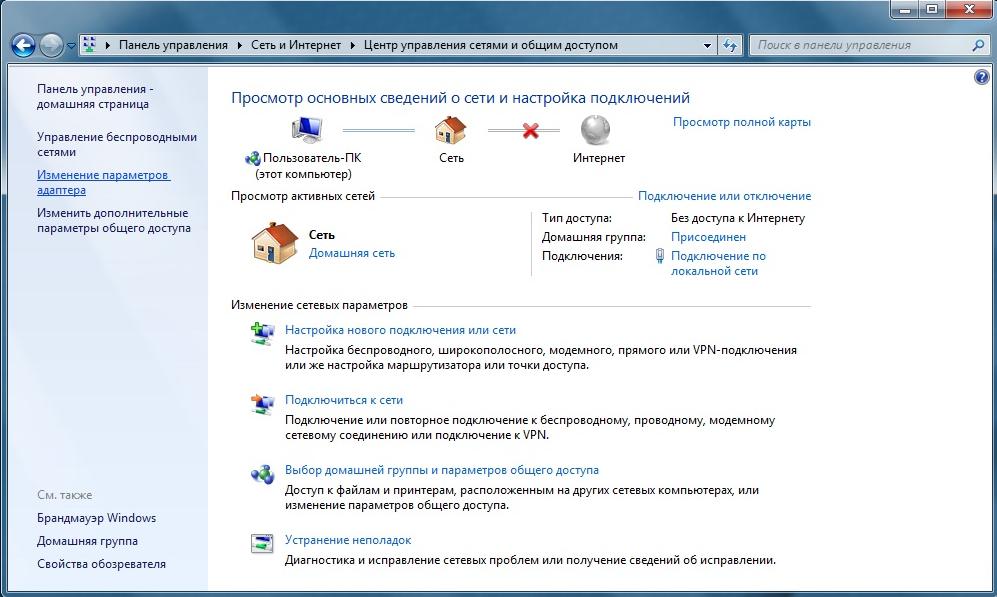
Hapi 13.
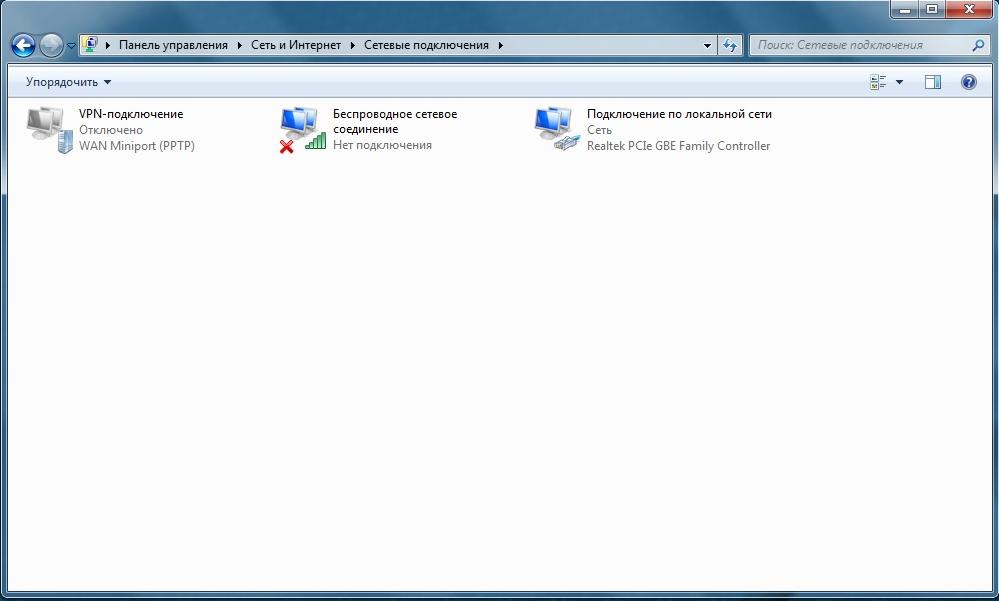
Hapi 14.
Djathtas-klikoni mbi lidhjen vpn dhe zgjidhni etiketën për të krijuar një shkurtore.
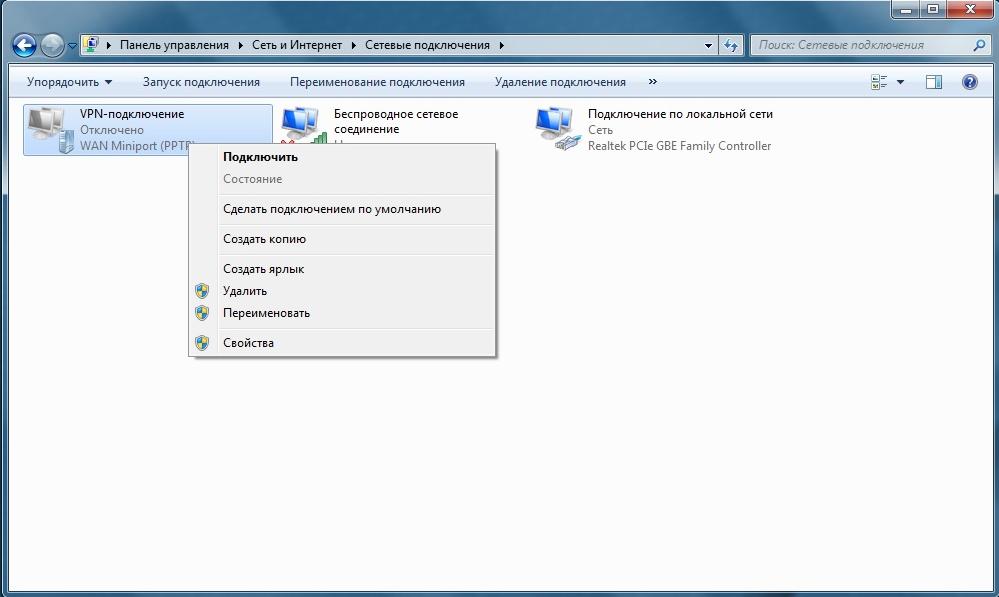
Hapi 15.
Pas kësaj, 2 herë klikoni butonin e majtë të miut në shkurtor që është krijuar në hapin 14, në desktop:

Hapi 16.
Pastaj klikoni butonin "pronat":
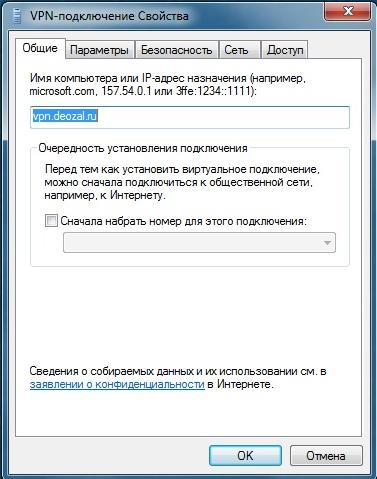
Hapi 17.
Shko te ekrani "Siguria":

Hapi 18.
Dhe ne bëjmë cilësime të tilla si në hapin 18. Ne vendosëm encryption të të dhënave "Opsional (lidheni edhe pa encryption)", vendosni një pikë përpara "lejoni protokollet e mëposhtme" dhe shënoni "Fjalëkalimin PAP të paencriptuar", hiqni të gjitha kutitë e tjera të kontrollit.
Pastaj kliko "OK"
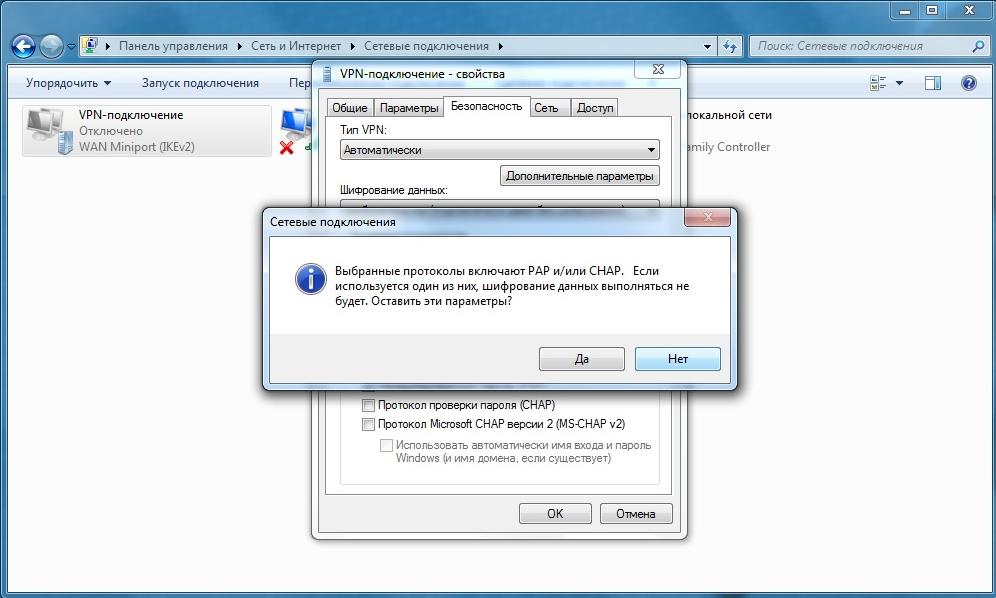
Hapi 19.
Pas klikimit "OK" shfaqet një dritare në të cilën duhet të klikoni "Po". Tjetra, hapni lidhjen tuaj vpn, siç vizatohet në hapin 20 dhe ne çekiçim në identifikimin tuaj në fushën "Përdorues" dhe fjalëkalimin në fushën "Fjalëkalimi"
Pas kësaj, klikoni lidhjen. Pas kësaj ju duhet të shkoni në internet.
1. Klikoni Start, zgjidhni Control Panel;
2. Në krye të majtë, zgjidhni Kalo në Pamjen Classic;

3. Klikoni ikonën Lidhjet e rrjetit;

4. Djathtas-klikoni në ikonën Connection Local Area; dhe zgjidhni artikullin e menysë të Pronave;
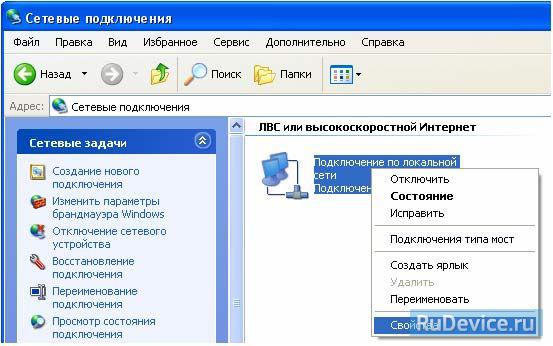
5. Hiqni TCP / IP Protokollin e Internetit; dhe, kur të jetë e lidhur, shfaqni ikonën në zonën e njoftimit; dhe klikoni OK;

6. Konfirmoni shkyçjen e komponentëve duke klikuar Po;

7. Në Detyrat e Rrjetit; zgjidhni Krijo lidhje të re;

8. Magjistari i Lidhjes së Re do të fillojë; klikoni Next;

9. Lëreni opsionin Connect to the Internet; dhe klikoni Next;
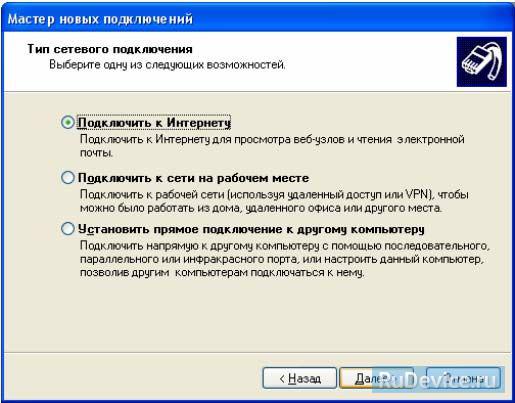
10. Zgjidhni Vendosni lidhjen manualisht; dhe klikoni Next;

11. Zgjidhni përmes lidhjes me shpejtësi të lartë, duke kërkuar një emër përdoruesi dhe fjalëkalim; dhe klikoni Next;
![]()
12. Futni emrin e ofruesit të shërbimit omkc; dhe klikoni Next;

13. Futni emrin e përdoruesit, fjalëkalimin dhe konfirmimin e fjalëkalimit që ju është dhënë (fjalëkalimi dhe konfirmimi duhet të përputhen, të gjitha fushat janë të ndjeshme ndaj rastit) dhe klikoni Next;
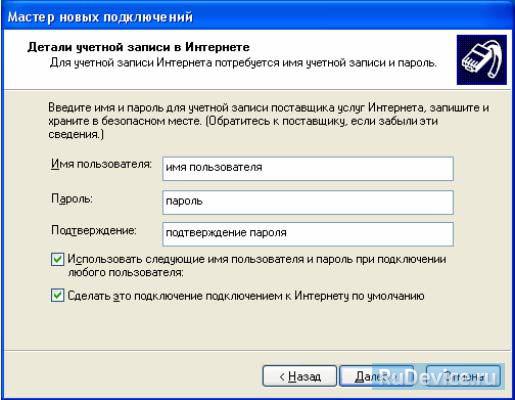
14. Vendosni një tik-tak në shkurtor Shtojeni në desktop; dhe klikoni Finish;
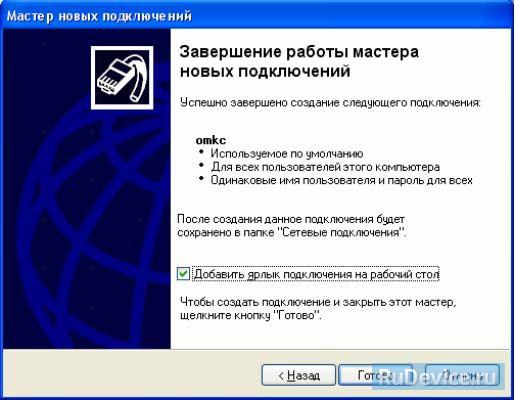
15. Për t'u lidhur me internetin, klikoni butonin Connect;




 Çaktivizon Internetin në vetvete
Çaktivizon Internetin në vetvete Blej, Ubiquiti NanoStation Loco M5 në natyrë, të gjitha-motit pikë qasje dhe WiFi dhe AirMax stacioni parapagues me dorëzimin, mail
Blej, Ubiquiti NanoStation Loco M5 në natyrë, të gjitha-motit pikë qasje dhe WiFi dhe AirMax stacioni parapagues me dorëzimin, mail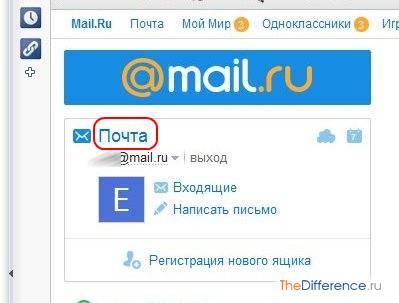 Si të ndryshoni fjalëkalimin në email
Si të ndryshoni fjalëkalimin në email